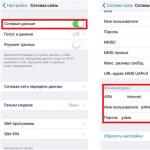Hızlı çalışma için Yandex tarayıcısı nasıl kurulur? Yeşil ekran videosu: nedenleri ve hatayı düzeltme yöntemleri Google Chrome'da donanım hızlandırma nasıl devre dışı bırakılır
Son incelemede tarayıcıların karşılaştırıldığı özelliklerden biri de grafik hızıydı. O zamanlar bu, diğerleri arasında sadece bir göstergeydi, ancak bugün asıl dikkat ona verilecek ve işte nedeni. Web sayfalarının içeriği giderek daha karmaşık ve zengin hale geliyor. Bu, bir yandan doğrudan video () ve grafikleri () destekleyen HTML5'in geliştirilmesi ve tanıtılması, diğer yandan bulut bilişimin kademeli olarak başlamasıyla kolaylaştırılmıştır.
| Tarayıcı | Vektör, HTML5 | Vektör, Flaş | Bit eşlem, HTML5 | Bit eşlem, Flash |
| Krom 14.0.835.186 | 9 | 18 | 37 | 14 |
| Firefox 6.0.2 | 11 | 17 | 48 | 14 |
| IE9.02 | 10 | 20 | 47 | 16 |
| Opera 11.51 | 16 | 19 | 9 | 15 |
| Safari 5.1 | 2 | 19 | 12 | 15 |
Opera vektör testinde mükemmel bir iş çıkarmış olsa da donanım hızlandırmanın HTML5'te temel bir rol oynadığı açıktır. Chrome'un 2D hızlandırma devre dışı bırakıldığında sonuçları önemli ölçüde düşüktü. Ancak GPU üzerindeki yük açıkça çok yüksek değil ve sonuçlar tüm ekran kartlarında aynı.
Son olarak, en son HTML5 testi, gerçek bir web uygulaması (radyo istasyonu kayıtlarının arşiv deposu) temel alınarak oluşturulmuş birkaç testten biridir. Karmaşıktır ve çeşitli mekanizmalar kullanır; yürütme sırasında duruma/göreve bağlı olarak ne kadar fps'nin "değiştiği" fark edilir.
Masa (puan/fps)
HTML5 uygulamalarının tarayıcılar için ne kadar ağır olabileceğinin güzel bir örneği. Sonuçlar, HD 6450'de 3600/11 gösteren Internet Explorer dışında kullanılan video kartına bağlı değildi. Ancak bu sitenin/testin özellikle Microsoft tarayıcısı göz önünde bulundurularak geliştirildiğini unutmamak gerekir.
WebGL
Bu bağlamda WebGL, 3D grafikleri görüntülemek için kullanılan bir JavaScript API'si olduğundan donanım hızlandırmasından bahsetmek tam anlamıyla doğru değildir. Ancak OpenGL'yi temel alır ve bu nedenle çoğu durumda aslında GPU üzerinde çalışır. Bugün WebGL, Chrome ve Firefox'un yanı sıra Mac OS X platformundaki Safari tarafından da desteklenmektedir.Opera'nın kararlı sürümünde, özel test sürümlerinde mevcut olmasına rağmen destek yoktur. Microsoft, güvenlik gerekçesiyle konumunu savunarak WebGL'ye karşı çıkıyor: video sürücülerinin kalitesiyle ilgili bazı şikayetler var ve WebGL, web uygulamalarının bunlarla doğrudan etkileşime girmesine izin veriyor ve bu, sistemi hacklemek için kullanılabilir. Ancak kutsal bir yer asla boş değildir ve her ne kadar başvuruların ayarlanması gerekiyor gibi görünse de (her halükarda bizim için henüz tek bir test doğru sonuçlanmadı).
Masa BalıkIE (2000/10000 balık, fps)
Chrome sonuçları WebGL Demo ve WebGL Demo 2'de farklıdır (eğik çizgiyle ayrılmış olarak gösterilir). Burada ölçeklendirme de açıkça görülüyor, ancak video kartını değiştirmenin artık aşağıdaki testler üzerinde bir etkisi olmadı.
Masa WebGL'deki performans da her zaman ölçeklenmiyor
| Tarayıcı | , fps | (100/1000 balık), fps | , fps |
| Krom 14.0.835.186 | 60 | 60/37 | 28 |
| Firefox 6.0.2 | 59 | 40/18 | 36 |
Özet
Peki tarayıcılarda donanım hızlandırma ne kadar önemli ve kullanıcılar bunu önemsemeli mi? Web'in mevcut durumu, HTML5'in yeni özelliklerinin henüz çok yaygın olmadığı yönündedir. Bu aynı zamanda Opera ve Safari'nin yavaş gelişmesiyle de desteklenmektedir. Ancak durum değişecek. Google ve Microsoft, HTML5'in geleceği konusunda neredeyse hemfikir ve bu bile tek başına çok şey ifade ediyor.
Web'den nispeten yüksek kaliteli video oynatmak için donanım hızlandırması gerçekten gereklidir. Görünüşe göre, netbook ve Chromebook kullanıcılarından gelen şikayetler tam olarak yokluğu veya yetersiz verimliliği ile ilişkilendiriliyor. Bu durumda, özellikle güçlü bir GPU'ya ihtiyaç duyulmaz; çok daha önemli olan, WebM için hala çok eksik olan yüksek kaliteli kod çözücü optimizasyonudur.
Web sayfalarının görüntülenmesi söz konusu olduğunda durum daha az açıktır. Aslında testlerin çoğunun demo uygulamalar olması tesadüf değil: Web oldukça tutucudur, site yaratıcıları genellikle tüm yaygın tarayıcıları desteklemeye çalışırlar ve HTML5 henüz W3C tarafından kabul edilmemiştir. Ancak yeni özellikler çok cazip ve ilk üç tarayıcı çoğu kullanıcının bunlara erişmesini sağlıyor. Buna göre, yakın gelecekte karmaşık içerik açısından zengin sitelerin kitlesel olarak ortaya çıkması beklenebilir. Çoğu HTML testinde, donanım hızlandırma performansı önemli ölçüde artırabilir, ancak GPU üzerindeki gerçek yük görünüşe göre çok yüksek değildir, çünkü daha güçlü bir video kartına geçildiğinde sonuçlar ölçeklenmez. Örneğin WebVizBench testinde daha yüksek kare hızına nasıl ulaşılacağı net değil.
WebGL performansı fark edilir derecede daha iyi ölçekleniyor - görünüşe göre bu API, GPU'yu oldukça verimli bir şekilde kullanmanıza olanak tanıyor. Sonuç olarak, çalışması büyük ölçüde video kartına bağlı olacak olan gerçekten ağır web uygulamaları ortaya çıkacaktır. Bu arada, bunlar sadece oyunlar olmayabilir, ancak her şeyden önce onlara dikkat edilir - örneğin burada. Bilimsel ve mühendislik hesaplamalarının görselleştirilmesi daha az umut verici görünmüyor. WebGL gerçekten yetişebilirse GPU'ların web için önemi önemli ölçüde artacaktır.
Dikkat edilmesi gereken bir diğer genel nokta, donanım hızlandırmanın yalnızca performansı artırmakla kalmayıp aynı zamanda güç tüketimini de azaltmasıdır. CPU kaynaklarının %100'ünün bile yeterli olmadığı görevler (örneğin, HD video kod çözme), genellikle GPU tarafından yüzde birkaç düzeyinde minimum yük ile çözülür. Bu elbette mobil sistemler için özellikle önemlidir.
Tarayıcıların durumu oldukça açıktır. Donanım hızlandırma, Chrome, Firefox ve Internet Explorer'ın en son sürümlerine belirgin bir avantaj sağlar. Windows platformunda bu tarayıcıların performansı önemli ölçüde arttı, ancak Chrome'un bazı özellikleri hala deneysel durumda. Chrome ve Firefox'un diğer avantajları ise platformlar arası ve WebGL desteğidir; ancak tüm platformlarda aynı sonuçları beklememelisiniz. Safari, bariz nedenlerden ötürü, öncelikle Mac OS X üzerinde geliştirildi, ancak Opera'nın konumu, özellikle bu tarayıcının BDT'deki popülaritesi göz önüne alındığında, açıkçası hayal kırıklığı yaratıyor.
Muhtemelen çeşitli uygulamaları ve cihazları kullanırken "donanım hızlandırma" seçeneğini görmüşsünüzdür. Favori uygulamalarınızdan birinde performansı artırmak veya hataları önlemek için bu özelliği etkinleştirmeniz veya devre dışı bırakmanız bile gerekebilir, ancak nedenini bilmiyor olabilirsiniz. Bu yazıda donanım hızlandırma hakkında bilmeniz gereken her şeyi ve uygulamalarınızın bunu kullanıp kullanamayacağını anlatacağız.
Donanım hızlandırma, diğer cihazlara indirilebilen görevleri tanımlamak için kullanılan bir terimdir. Varsayılan olarak çoğu bilgisayar ve uygulamada CPU diğer donanımlara göre önceliklidir. Özellikle güçlü bir işlemciniz varsa bu oldukça normaldir. Aksi halde sisteminizin diğer bileşenlerini kullanmanız faydalı olabilir. Daha sonra fonksiyon etkinleştirilir. İşte bazı popüler kullanım örnekleri:
- AU kullanarak yüksek kalite ve ses kaydı sağlamak için ses kartlarını kullanabilirsiniz;
- Grafik kartları, daha hızlı, daha yüksek kalitede medya gösterimi sağlamak için donanımsal grafik hızlandırmayla birlikte kullanılabilir.
Tarayıcıda donanım hızlandırma nedir? Tek kelimeyle bu, İnternet sayfalarını görüntülemeye yönelik bir programın içeriğini mümkün olduğunca hızlı ve verimli bir şekilde görüntüleme yeteneğidir. Donanım hızlandırma, CPU dışındaki bir şeye aktarılan hemen hemen her görev olarak tanımlanabilirken, GPU'lar ve ses kartları genellikle yazılımınızda kullanılan en popüler örneklerdir. Bu cihazların yapabileceği her şeyi teknik olarak yalnızca işlemciniz yapabilir, özellikle de entegre grafiklere sahipse (bugünlerde çoğu kişinin yaptığı gibi), ancak özel donanım kullanmak genellikle en iyi seçenektir.
Donanım hızlandırma olarak bilinen, dinamik olarak değişen web içeriğini görüntülemek için grafiksel düzenin gücünden yararlanmak, şüphesiz Firefox 4 ve Internet Explorer 9'a gelen en heyecan verici yeni özelliklerden biridir. Bu tarayıcıların geliştiricilerine göre, GPU kullanmak, Modern teknolojileri kullanarak İnternet uygulamalarının şimdiye kadar benzeri görülmemiş bir performansa, hızlı ve sorunsuz çalışmasına ulaşmanızı sağlar. Bu aynı zamanda grafikle ilgili hesaplamaları daha az gerçekleştiren işlemci üzerindeki yükün azaltılmasına da yardımcı olacaktır. Bu, tüm sistemin çalışmasını ve dizüstü bilgisayarlarda güç kaynağı olmadan çalışma süresini doğrudan etkileyecektir. Microsoft, ekranda ve sayfaya yazdırıldığında görünen metin ve görüntülerin kalitesine iyileştirmeler ekliyor. Ayrı bir sorun, WebGL API'sini kullanarak 3D grafikleri oluşturmak için grafik düzeni kullanmaktır.
GPU'ları tarayıcılarda kullanmak her zaman, her yerde ve her bilgisayarda mümkün değildir. Ana sınırlamalar işletim sistemiyle ilgilidir: Şu anda her iki tarayıcının beta sürümleri yalnızca Windows Vista, 7 ve 10'u desteklemektedir. Internet Explorer 9 söz konusu olduğunda bu, son sürümde bile değişmeyecek, ancak Mozilla şunu vaat ediyor: Diğer platformlarda çalışan çözümleri tanıtın. Her iki üreticinin de gözden kaçırdığı tek sistem Windows XP'dir.
Neden devre dışı bırakmanız gerekebilir?
Donanım hızlandırmayı muhtemelen devre dışı bırakmanız gereken durumlar şunlardır:
- İşlemciniz gerçekten güçlüyse ve diğer sistem bileşenleri özellikle güçlü değilse, hızlandırmak, gücün bilgisayarın kaynaklarını yönetmesine izin vermekle karşılaştırıldığında aslında etkisiz olabilir. Ayrıca, bileşenleriniz aşırı ısınmaya yatkınsa veya herhangi bir şekilde hasar görmüşse, donanım hızlandırmanın yoğun kullanımı, onsuz yaşayamayacağınız sorunlara neden olabilir;
- Donanımı kullanmak için tasarlanan yazılım çok iyi çalışmıyor veya CPU'yu tek başına kullanmak kadar güvenilir çalışmıyor.
Ne zaman kullanılmalı?
Elbette donanım hızlandırması o kadar da kötü değil. Amacına uygun kullanıldığında aslında oldukça etkilidir. Uygulamalarınızda donanım hızlandırmayı etkinleştirmeniz gereken bazı durumlar şunlardır:
- Güçlü, istikrarlı bir GPU'nuz olduğunda, donanım hızlandırmayı etkinleştirmek yalnızca oyunlarda değil, desteklenen tüm uygulamalarda bundan tam olarak yararlanmanıza olanak tanır. Chrome'da GPU donanım hızlandırması genellikle çok daha sorunsuz gezinme ve medya tüketimi sağlar.
- Sony Vegas gibi video düzenleme/oluşturma programlarında (veya OBS gibi akış programlarında), donanım hızlandırmayı etkinleştirmek, desteklenen cihazlarda, genellikle GPU veya CPU'da bulunan özel donanımın kullanılmasına olanak tanır. (Örneğin, Intel QuickSync, hızlı video oluşturma ve kodlama için tasarlanmış modern işlemcilerine eklenen bir üründür).
Donanım hızlandırmanın etkin olup olmadığı nasıl kontrol edilir
Masaüstünde – Ekran Çözünürlüğü – Gelişmiş Ayarlar – Tanılama – Ayarları Değiştir öğesine sağ tıklayın. Düğme etkin değilse donanım hızlandırma etkinleştirilir.


Windows 10 için donanım hızlandırmayı kullanın: Win+R – dxdiag – Ekran – DirectDraw Hızlandırma, Direct3D Hızlandırma, AGP Doku Hızlandırma – 3 parametrenin tümü AÇIK olmalıdır. Aksi halde donanım hızlandırma devre dışı bırakılır.
Donanım hızlandırmayı etkinleştirme prosedürü
Windows 7'de donanım hızlandırma nasıl etkinleştirilir? Bazı nedenlerden dolayı, örneğin Android öykünücüsünü Visual Studio'da çalıştırmak için donanım hızlandırmayı etkinleştirmeniz gerekebilir. Bilgisayarınıza BIOS'unuzu girmeniz yeterlidir (Ayarlar - Güncelleme ve Güvenlik - Kurtarma). Gelişmiş Başlangıç altında Şimdi Yeniden Başlat'a tıklayın; bilgisayarınız yeniden başlatılacaktır. Bu aynı zamanda Windows 10'da da çalışır.
Yeniden başlattıktan sonra "Sorun Giderme" - "Gelişmiş seçenekler" - "UEFI Firmware Ayarları" - "Yeniden Başlat" seçeneğini tıklayın.
Size BIOS kullanıcı arayüzü sunulacak, Yapılandırma bölümüne gidin. Grafik kartı hızlandırıcısı "Intel Virtual Technology" veya "AMD-V Virtualization" gibi sanallaştırma teknolojisinin etkinleştirildiğinden emin olun. Ardından son “Çıkış” bölümüne gidin ve “Çık ve değişiklikleri kaydet” seçeneğini tıklayın. Artık donanım hızlandırmaya sahipsiniz.
Chrome'da donanım hızlandırma. Ne işe yarar ve nasıl açılır?
Google Chrome, web sitelerindeki grafikleri oluşturmak ve ölçeklendirmek için grafik kartınızı kullanmanıza olanak tanır. Bu, tarayıcıyı hızlandırır ve işlemciyi serbest bırakır. Bu fırsatı nasıl kullanacağınızı öğrenin!
Donanım hızlandırmayı etkinleştirmenin faydaları, özellikle daha zayıf bilgisayarları olan veya aynı anda düzinelerce sekme kullanan kullanıcılar tarafından hissedilecektir. Bu özelliği etkinleştirmek için adres çubuğuna "about:flags" komutunu girin.
İlk adım, Yazılım oluşturma listesini geçersiz kıl seçeneğini etkinleştirmektir. Doğrudan altında - bir diğeri - 2D işlemci, yine etkinleştirilmesi gereken GPU (Hızlandırılmış 2D tuval) kullanılarak hızlandırılır. Chrome 11 kullanıcıları ilk seçeneği kullanamayacak; tarayıcının bu sürümünde varsayılan olarak etkindir.

Biraz aşağıda başka bir işlev daha var - İlk web sitesi oluşturma. Ayrıca etkinleştirilmesi gerekir. Son adım tarayıcıyı yeniden başlatmaktır.
Donanım ivmesi nasıl devre dışı bırakılır
Bu işlev temel olarak belirli bir eylemi (genellikle yazılım tarafından gerçekleştirilir) mümkün olduğu kadar hızlı gerçekleştirmek için PC bileşenlerinin kullanılmasını ifade eder. Bu, grafik oluşturma işlevlerini yazılım ve merkezi işlem birimi (CPU) yerine bilgisayarın grafik kartına aktararak bilgisayar grafiklerini daha düzgün ve hızlı hale getirmek için tasarlanmıştır. Donanım Hızlandırmanın ardındaki fikir, video işleme süreçlerini hızlandırarak daha iyi performans sağlamaktır.
İlk adımda sayfa içeriğini oluşturmak için Direct2D ve DirectWrite kitaplıkları kullanılır, böylece metin ve vektör grafikleri için daha düzgün kenarlar elde edilir. Resimler, kenarlıklar ve arka plan blokları gibi ortak sayfa öğelerinin görüntü oluşturma performansı da iyileştirildi. Ayrıca sayfada H.264 codec'i kullanılarak gömülü video varsa video kartı da işlenebilir. Bu noktada hızlandırma hem Internet Explorer 9'da hem de Firefox 4'te çalışıyor.
Bu noktada Microsoft tarayıcısı, sıkıştırılmış grafik dosyaları için TIFF formatını ve Microsoft tarafından oluşturulan JPEG XR'yi de destekleyen yeni bir kod çözme motoru kullanıyor. İkincisi, daha iyi bir görüntü-dosya oranı sağlayarak JPEG formatının devamı olmalıdır. Daha karmaşık bir algoritma daha fazla işlem gücü gerektirir; dolayısıyla bu amaçla GPU kullanmak ideal bir çözümdür.
Bir sayfa oluşturmak veya öğelerini birleştirmek Direct3D kitaplıkları kullanılarak yapılır. Bileşen görüntüler (önceki adımda oluşturulanlar) grafik kartının belleğinde saklanır, böylece hızla tek bir bütün halinde birleştirilebilirler. Şimdilik yalnızca Internet Explorer'da, gelecekte Firefox 4'te de.
Ortaya çıkan görüntünün, yani tarayıcı penceresi ve içeriğiyle birlikte tüm masaüstünün oluşturulması, Windows Vista sistem bileşeni ve 7-Masaüstü Pencere Yöneticisi (DWM) kullanılarak gerçekleştirilir. DirectX kitaplıklarını kullandığından, halihazırda mevcut olan görüntü belleğini doğrudan kullanabilir; bu, sayfanın içeriğini temsil eder ve RAM'i yüklemeye gerek kalmadan onu masaüstüne entegre eder (tarayıcı grafik kitaplıklarını kullanmazsa bu gerçekleşir).
Internet Explorer 9 ayrıca yeni bir yazdırma sayfası işleme motoru olan XPS'yi de içerir. Bu, yalnızca tüm katmanları hızlı bir şekilde uygulamanıza ve onlardan bir görüntü oluşturmanıza olanak sağlamakla kalmaz, aynı zamanda kalitesini de artırır. Örneğin, tüm grafik türleri daha iyi görünecektir.
Windows 7'de donanım hızlandırmayı nasıl devre dışı bırakabilirim? Windows bu özelliği yerel olarak kullanmasa da, bunu kendiniz devre dışı bırakmak oldukça kolaydır. Donanım Hızlandırmanın devre dışı bırakılması, yazılımın program işleme formatında çalışmasına neden olur; tüm grafikler programlar tarafından oluşturulur ve grafik işleme işi GPU'ya aktarılır.
Yandex Tarayıcı'da donanım hızlandırma nasıl devre dışı bırakılır? Ayarlara gitmeniz, sayfanın en altına gitmeniz, ek seçenekleri etkinleştirmeniz gerekiyor. Ardından Sistem bölümünü bulun ve “Mümkünse donanım hızlandırmayı kullan” seçeneğinin işaretini kaldırın. Tarayıcıyı yeniden başlattıktan sonra değişiklikler geçerli olacaktır.
Chrome'da donanım hızlandırmayı devre dışı bırakmak için Yandex tarayıcısının talimatlarını kullanın; aynı ayarlara sahiptirler. Tarayıcıyı yeniden başlattıktan sonra sorunlar devam ederse aşağıdakileri deneyin:
- Adres çubuğuna “chrome://flags” yazın ve Enter'a basın;
- ayarlar listesinde "Video kod çözme için donanım hızlandırmayı" devre dışı bırakın ve programı yeniden başlatın.

Yeniden başlatmanın ardından hızlanma sorunları ortadan kalkacaktır. Opera'daki işlevi devre dışı bırakmak için ayrıca ayarlara gitmeniz, ek seçenekleri seçmeniz ve sistem bölümünde "Donanım hızlandırmayı kullan" kutusunun işaretini kaldırmanız gerekir.
Flash oynatıcı hızlandırmasını devre dışı bırakmak için herhangi bir flash uygulamasını açın, sağ tıklayın ve istediğiniz işlevin işaretini kaldırın. Tarayıcınızı yeniden başlatın.
Firefox'ta donanım hızlandırma nasıl devre dışı bırakılır
Daha sonra Mozilla Firefox tarayıcısında donanım hızlandırmanın nasıl devre dışı bırakılacağını açıklayacağız. Bu, örneğin grafik denetleyicinizle sorun yaşıyorsanız, tarayıcınızın kararsız hale gelmesine veya yavaşlamasına ve ziyaret ettiğiniz sayfalardaki öğelerin düzgün görüntülenmemesine neden olması durumunda etkili olabilir.
Donanım hızlandırma tüm sürücüler tarafından desteklenmez; bazı durumlarda sayfadaki öğelerin yüklenmesinde sorunlar yaşanabilir. Dolayısıyla, tarayıcınızı kullanırken sayfaların yavaş yüklendiğini fark ederseniz ve belirli sayfaları açarken sorun yaşarsanız donanım hızlandırmayı kapatın. Bu, tüm sorunları çözmelidir.

Sorun çözüldüyse tarayıcının arızalanmasına neden olan donanımsal bir sorun olduğu anlamına gelir.
Runet kullanıcısı için hızlı, güvenli ve modern bir tarayıcı arıyorsanız en iyi çözüm, Yandex tarayıcısı. Ancak seçmek ve yüklemek savaşın yarısı bile değil, tarayıcı yapılandırması adı verilen ilginç bir yolculuğun yalnızca başlangıcıdır.
Hızlı İnternet taraması için Yandex Tarayıcı nasıl kurulur, hangi eklentilerin ve uzantıların devre dışı bırakılması ve hangilerinin bırakılması daha iyidir; Tarayıcınızı nasıl daha kararlı ve işlevsel hale getirebilirsiniz - sizin için yalnızca en etkili önerileri seçtik.
- Yandex Tarayıcı'da yerleşik eklentileri ve kullanılmayan eklentileri devre dışı bırakma
- Araç çubuklarını kaldırma
- Önbelleği, geçmişi ve çerezleri temizle
- Görsellerin yüklenme hızının artırılması
- Tarayıcı sekmelerinin daha hızlı kapatılmasını ayarlama
- Yandex için donanım hızlandırmayı etkinleştirin. Tarayıcı
O halde ellerinizi yıkayın ve Yandex'i hızlandırmaya başlayın. Tarayıcı.
Başlangıçta eklentileri devre dışı bırakarak başlamanızı tavsiye ederim, çünkü çok fazla kullanmıyorsunuz ancak çok sayıda eklentinin tarayıcı hızına etkisi şüphe götürmez.
1. Adım. Yandex Tarayıcı'da yerleşik eklentileri ve eklentileri devre dışı bırakın.
Örneğimizde yalnızca varsayılan olarak yüklenen eklentiler, özellikle de ek Yandex hizmetleri gösterilmektedir. Tarayıcınızda, tarayıcıda çalışmaya başladığınız ilk günlerden sonra çok daha fazla eklenti olabilir, çünkü programların çoğu kendi araç çubuğunu sessizce kurmaya çalışır.
“Menü” - “Eklentiler” e gidin ve geçen ay kullanmadığınız veya adını hiç duymadığınız eklentileri devre dışı bırakın.
Eklentileri devre dışı bırakmak için “browser://plugins” metnini adres çubuğuna yapıştırın ve “Enter” tuşuna basın.
Kullanılmayan eklentilerden genellikle Yandex PDF Viewer, Microsoft Office ve BookReader'ı devre dışı bırakıyorum çünkü bunların işlevleri bilgisayarımda yüklü daha işlevsel programlar tarafından gerçekleştiriliyor.
İhtiyacınız olmayanlar için “Devre Dışı Bırak” düğmesini kullanın.

Adım 2. Tarayıcıdaki araç çubuklarını kaldırın.
Araç çubukları veya araç çubukları, yükleyicileri yerleşik reklam modülleri içeren programlar yüklenirken sıklıkla bir bilgisayara düşer. Araç çubukları yalnızca tarayıcıya kaydedilmez, izleri işletim sistemi kayıt defterinde ve bilgisayar diskinde bile bulunabilir. Araç çubukları için oldukça fazla seçenek olduğundan, tarayıcıdaki ve işletim sistemindeki araç çubuğu kalıntılarını verimli bir şekilde temizlemek için evrensel Araç Çubuğu Temizleyici yardımcı programını kullanmanızı tavsiye ederim.
3. Adım. Önbelleği, geçmişi ve çerezleri temizleyin.
Önbellek hakkında birçok satır yazıldı, çünkü bu veriler internette her gezindiğinizde tarayıcının geçici klasörlerinde oluşuyor. Her durumda, onu kaldırmak herhangi bir tarayıcının çalışmasını önemli ölçüde hızlandırır. Üstelik, temizlik birkaç aydan uzun süre yapılmadığında özellikle fark edilir.
Tarayıcıda Ctrl+Shift+Del tuşlarına basın, ardından açılan “Geçmişi temizle” penceresinde tarayıcıyı temizleyeceğimiz zaman aralığını seçin (“Tümü” seçeneğini seçmek daha iyidir) ve aşağıdaki öğeleri kontrol edin .

4. Adım. Resimlerin yüklenme hızını artırın.
Bizim için bir başka ilginç ayar da, paralel olarak yüklenen görsellerin sayısını artırarak görsellerin ve dolayısıyla tüm site sayfasının yükleme hızını artırmanıza olanak tanır.
Adres çubuğuna tarayıcıya ://flags yazın ve "Bitmap görüntü akışı sayısı" ifadesini arayın. Değeri 4 olarak değiştirin.

Adım 5. Tarayıcı sekmelerinin daha hızlı kapatılması.
Bu özelliğin etkinleştirilmesi, açık sekmeler donduğunda çok fazla sinir ve zaman tasarrufu sağlayacaktır.
Adres çubuğuna tarayıcı://flags yazın ve #enable-fast-unload ifadesini arayın.

6. Adım. Yandex donanım hızlandırmayı etkinleştirin. Tarayıcı.
Bu öğeyi etkinleştirerek, çeşitli nedenlerden dolayı daha önce yapılmadıysa, tarayıcının video kartımızın donanım kaynaklarını kullanmasına izin veriyoruz.
Chromium sistemini kullanan tüm tarayıcılarda, Flash desteğinin yanı sıra (gerekli sürücüler bilgisayarda yüklüyse) varsayılan olarak donanım hızlandırma etkindir. Ancak tüm kullanıcıların buna ihtiyacı yoktur ve bazıları için aktif donanım hızlandırması nedeniyle, yine Chromium'da yapılan Google Chrome veya Yandex Tarayıcı yavaşlayabilir. Bu yazımızda donanım hızlandırmayı ve Flash'ı nasıl devre dışı bırakacağımıza bakacağız.
Lütfen unutmayın: Donanım hızlandırmayı ve Flash'ı devre dışı bırakmak, HTML5 içeriğinin web sitesi sayfalarına yüklenmesiyle ilgili sorunların çözülmesine yardımcı olabilir.
İçindekiler:Google Chrome'da donanım hızlandırma nasıl devre dışı bırakılır
Kullanıcı, tarayıcı ayarlarından Google Chrome'daki donanım hızlandırmayı devre dışı bırakabilir. Aynı zamanda, tarayıcı üzerinden oynatılan tüm içerik için tamamen veya videolar için ayrı ayrı benzer işlemler gerçekleştirebilirsiniz. Her iki seçeneği de ele alalım.
Google Chrome'da donanım hızlandırmayı tamamen devre dışı bırakmak için şu adımları izleyin:

Donanım hızlandırmayı devre dışı bıraktıktan sonra, değişikliklerin etkili olması için tarayıcınızı kapatıp açmalısınız.
Donanım hızlandırmayı yalnızca video için devre dışı bırakmak istiyorsanız, örneğin Google Chrome tarayıcısında oynatırken sorun yaşıyorsanız, bunu şu şekilde yapabilirsiniz:

Bu ayarı devre dışı bıraktıktan sonra değişikliklerin etkili olması için tarayıcınızı yeniden başlatmanız gerekecektir.
Yandex Tarayıcı'da donanım hızlandırma nasıl devre dışı bırakılır
Yandex Tarayıcı, Rusya'da popüler bir Chromium tarayıcısıdır. Ayrıca, hem tüm oynatılabilir içerik için hem de video için ayrı olarak donanım hızlandırmayı devre dışı bırakmak üzere manipülasyonlar yapmanıza olanak tanır.
Yandex Tarayıcı'da donanım hızlandırmayı tamamen devre dışı bırakmak için şunlara ihtiyacınız olacak:

Yalnızca video için donanım hızlandırmayı devre dışı bırakmak üzere şu adımları izleyin:

Gerekli ayarlar değiştirildikten sonra değişikliklerin etkili olması için tarayıcınızı yeniden başlatın.
Flash donanım hızlandırması nasıl devre dışı bırakılır
Bu yazıda dikkat edilmesi gereken bir diğer nokta ise Flash donanım hızlandırmayı devre dışı bırakmaktır. Bildiğiniz gibi Flash, Google Chrome ve Yandex Tarayıcı tarayıcılarında üçüncü taraf bir eklenti kullanarak çalışır. Buna göre, ayarların tarayıcının kendisinde değil eklentide yapılması gerekir, bu nedenle onlar için talimatlar aynıdır. Flash eklenti hızlandırmasını devre dışı bırakmak için ihtiyacınız olacak:

Değişikliklerin etkili olması için sayfayı yeniden yükleyin. Artık tüm Flash öğeleri, donanım hızlandırması olmadan tarayıcıda oynatılacak.